ASP.NET文件上传Upload的实现方法
本文实例为大家分享了ASP.NET 文件上传,供大家参考,具体内容如下
1、最近应项目开发的需求要实现附件的异步上传和下载。
2、上传:文件上传到指定的路径下,并返回上传文件的信息给前端界面,如:文件的图标、上传的文件名、文件的大小。
3、上传后,在前端界面上显示上传的文件信息,点击文件名实现将上传的文件下载到本地。
4、先展示一下Demo运行的效果图:

点击提交后:

点击文件名实现下载到本地:
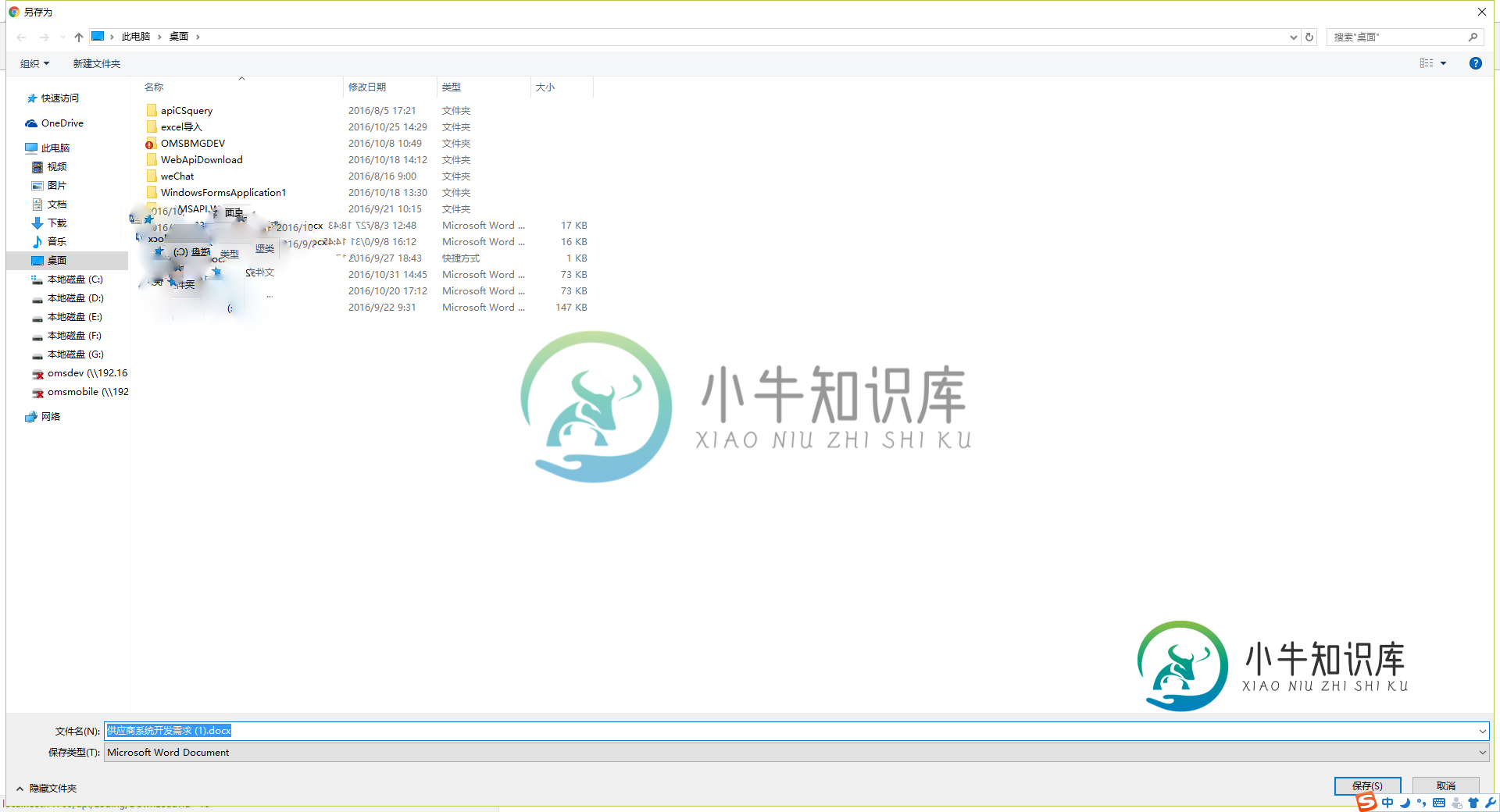
5、下面就给出前台代码:
<!DOCTYPE html> <html> <head> <meta http-equiv="Content-Type" content="text/html; charset=UTF-8"> <title>Ajax Form - jQuery EasyUI Demo</title> <link rel="stylesheet" type="text/css" href="http://www.jeasyui.com/easyui/themes/default/easyui.css"> <link rel="stylesheet" type="text/css" href="http://www.jeasyui.com/easyui/themes/icon.css"> <link rel="stylesheet" type="text/css" href="http://www.jeasyui.com/easyui/demo/demo.css"> <script type="text/javascript" src="http://code.jquery.com/jquery-1.6.1.min.js"></script> <script type="text/javascript" src="http://www.jeasyui.com/easyui/jquery.easyui.min.js"></script> </head> <body> <h2>Ajax Form Demo</h2> <div class="demo-info" style="margin-bottom:10px"> <div class="demo-tip icon-tip"> </div> <div>Type in input box and submit the form.</div> </div> <div class="easyui-panel" title="Ajax Form" style="width:300px;padding:10px;"> <form id="ff" action="api/Loding" method="post" enctype="multipart/form-data"> <table> <tr> <td>Name:</td> <td><input name="name" class="f1 easyui-textbox"></input></td> </tr> <tr> <td>Email:</td> <td><input name="email" class="f1 easyui-textbox"></input></td> </tr> <tr> <td>Phone:</td> <td><input name="phone" class="f1 easyui-textbox"></input></td> </tr> <tr> <td>File:</td> <td><input name="file" class="f1 easyui-filebox"></input></td> </tr> <tr> <td></td> <td><input type="submit" value="提交"></input></td> </tr> </table> <input type="text" value="LodingTable" name="tableName" hidden="hidden" /> </form> </div> <div> <img id="img" src="" width="20" height="20" /> <a id="downLoad" downloadid="0" href="#"></a> <label>文件大小:</label> <label class="size"></label><button id="delete">删除</button> <button id="loding">导入1</button> </div> <style scoped> .f1 { width: 200px; } </style> <script type="text/javascript"> $(function () { $("#loding").hide(); $("#delete").hide().click(function () { alert("删除文件"); }); $("#loding").click(function () { var tUrl = '/api/Loding/Get'; //var tJsonStr = '{"idInventoryPrice":"4","withdrawDetails":[{"cInvCode":"800487","cInvCodeSub":"00","iConverDiscount":"0","iUnitPrice":"9.9","iSalePrice":"9.9"},{"cInvCode":"800689","cInvCodeSub":"00","iConverDiscount":"0","iUnitPrice":"6.5","iSalePrice":"5.9"}]}'; $.ajax({ type: "Get", url: tUrl, dataType: "json", async: false, success: function (data) { alert(JSON.stringify(data)); } }); }); $('#ff').form({ success: function (data) { var json = JSON.parse(data); if (json.result == 1) { $("#delete").show(); $("#img").attr("src", json.details[0].AttachmentNameTypeICO); $("#downLoad").attr("downloadid", json.details[0].ID); $("#downLoad").html(json.details[0].AttachmentName); $(".size").html(json.details[0].AttachSize + "KB"); var tUrl = 'http://localhost:11703/api/Loding/DownLoad?ID=' + $("#downLoad").attr("downloadid"); $("#downLoad").attr("href", tUrl); } else { alert(json.resultdetail); } } }); }); </script> </body> </html>
6、后台上传代码:
NameValueCollection nvf = HttpContext.Current.Request.Form;
if (!Request.Content.IsMimeMultipartContent())
{
throw new HttpResponseException(HttpStatusCode.UnsupportedMediaType);
}
string tempPath = "/Upload/" + DateTime.Now.ToString("yyyy-MM-dd/");
string fileSaveLocation = HttpContext.Current.Server.MapPath("~" + tempPath);//附件的保存地址
Dictionary<string, object> dic = new Dictionary<string, object>();
if (!Directory.Exists(fileSaveLocation))
{
Directory.CreateDirectory(fileSaveLocation);
}
CustomMultipartFormDataStreamProvider provider = new CustomMultipartFormDataStreamProvider(fileSaveLocation);
try
{
var result = await Request.Content.ReadAsMultipartAsync(provider).ContinueWith<Dictionary<string, object>>(x =>
{
var file = provider.FileData[0];
FileInfo fileinfo = new FileInfo(file.LocalFileName);
if (fileinfo.Length <= 0)
{
dic.Add("result", -1);
dic.Add("resultdetail", "未上传文件");
}
else
{
double? filelength = fileinfo.Length / 1024.0;
if (filelength > 10 * 1024)
{
dic.Add("result", -1);
dic.Add("resultdetail", "上传文件不能大于10M");
}
else
{
string saveFileName = Guid.NewGuid().ToString() + fileinfo.Extension;
fileinfo.CopyTo(Path.Combine(fileSaveLocation, saveFileName), true);
fileinfo.Delete();
dic.Add("result", 1);
dic.Add("resultdetail", "上传成功");
dic.Add("realPath", file.LocalFileName);//附件保存的绝对路径
dic.Add("attachmentType", fileinfo.Extension);//附件类型
dic.Add("attachmentName", Path.GetFileName(file.LocalFileName));//上传的附件名
dic.Add("attachSize", Convert.ToInt32(filelength));//附件大小KB
dic.Add("aealPath", tempPath + saveFileName);//附件保存相对路径
}
}
return dic;
}, TaskScheduler.FromCurrentSynchronizationContext());
}
catch (Exception ex)
{
return HandleJson.ToJson(ex.ToString(), false);
}
var isSuccess = dic["result"].TryToInt() == 1;
var msg = dic["resultdetail"].TryToString();//返回上传信息
var realPath = string.Empty;//附件保存的绝对路径
var relativePath = string.Empty;//返回相对路径
var AttachSize = 0;//文件大小kB
var AttachmentType = string.Empty;//文件扩展名
var AttachmentName = string.Empty;//原文件名
if (isSuccess)
{
realPath = dic["realPath"].TryToString();
relativePath = dic["aealPath"].TryToString();
AttachSize = dic["attachSize"].TryToInt();
AttachmentType = dic["attachmentType"].TryToString();
AttachmentName = dic["attachmentName"].TryToString();
}
StringBuilder sql = new StringBuilder();
if (isSuccess)
{
try
{
#region 获取图标路径
var ICOPath = string.Empty;
sql.Append(@"SELECT * FROM dbo.AttachmentType(NOLOCK) WHERE AttachmentType=@AttachmentType");
var ICOTable = Common.HandleSQL.GetData(sql.ToString(), null, new SqlParameter[] { new SqlParameter("@AttachmentType", AttachmentType) });
if (ICOTable.Rows.Count <= 0)
{
ICOPath = "";
}
else
{
ICOPath = ICOTable.Rows[0]["AttachmentNameTypeICO"].ToString();
}
#endregion 获取图标路径
#region 保存上传记录
sql.Clear();
sql.Append(@"DECLARE @ID INT
SELECT @ID=MAX(ID)+1 FROM dbo.Attachment(NOLOCK)
IF(@ID IS NULL)
BEGIN
SET @ID=1
END
INSERT INTO dbo.Attachment
( ID ,
AttachmentName ,
AttachmentType ,
RealPath ,
AttachSize ,
UpLoadDate ,
UpLoadPerson ,
UpLoadIPAddress
)
VALUES ( @ID , -- ID - int
@AttachmentName , -- AttachmentName - nvarchar(max)
@AttachmentType , -- AttachmentType - nvarchar(50)
@RealPath , -- RealPath - nvarchar(max)
@AttachSize , -- AttachSize - bigint
GETDATE() , -- UpLoadDate - datetime
@UpLoadPerson , -- UpLoadPerson - nvarchar(50)
@UpLoadIPAddress -- UpLoadIPAddress - varchar(50)
)
SELECT * FROM dbo.Attachment(NOLOCK) WHERE ID=@ID;
");
SqlParameter[] paras = new SqlParameter[] { new SqlParameter("@AttachmentName", AttachmentName),
new SqlParameter("@AttachSize", AttachSize), new SqlParameter("@RealPath", relativePath),
new SqlParameter("@AttachmentType", AttachmentType),new SqlParameter("@UpLoadPerson","魏小伟"),new SqlParameter("@UpLoadIPAddress",HandleLog.getIPAddress()) };
var insert = GetData(sql.ToString(), null, paras);
insert.Columns.Add("AttachmentNameTypeICO", typeof(string));
insert.Rows[0]["AttachmentNameTypeICO"] = ICOPath;
int ID = Convert.ToInt32(insert.Rows[0]["ID"].ToString());//上传附件的ID
return HandleJson.ToJson(insert, 0);
#endregion 保存上传记录
}
catch (Exception ex)
{
if (System.IO.File.Exists(realPath))
{
File.Delete(realPath);
}
return HandleJson.ToJson(ex.ToString(), false);
}
}
else
{
return HandleJson.ToJson(msg, false);
}
7、下载代码:
[HttpGet, Route("api/Loding/DownLoad")]
public HttpResponseMessage DownLoad()
{
#region 获取界面参数
NameValueCollection nvc = HttpContext.Current.Request.QueryString;
int ID = nvc["ID"].TryToInt();
if (ID <= 0)
{
return HandleJson.ToJson("传入参数错误", false);
}
#endregion 获取界面参数
#region SQL
StringBuilder sql = new StringBuilder();
sql.Append(@"SELECT * FROM dbo.Attachment(NOLOCK) WHERE ID=@ID ");
#endregion SQL
#region 执行SQL
var dt = HandleSQL.GetData(sql.ToString(), null, new SqlParameter[] { new SqlParameter("@ID", ID) });
if (dt.Rows.Count <= 0)
{
return HandleJson.ToJson("未找到下载文件", false);
}
var filePath = HttpContext.Current.Server.MapPath("~" + dt.Rows[0]["RealPath"].TryToString());//下载文件的绝对路径
string fileName = dt.Rows[0]["AttachmentName"].TryToString();//下载的文件名
#endregion 执行SQL
#region 下载文件并添加下载记录
try
{
//var FilePath = System.Web.Hosting.HostingEnvironment.MapPath(@"~/download/" + fileName);
var stream = new FileStream(filePath, FileMode.Open);
HttpResponseMessage response = new HttpResponseMessage(HttpStatusCode.OK);
response.Content = new StreamContent(stream);
response.Content.Headers.ContentType = new MediaTypeHeaderValue("application/octet-stream");
response.Content.Headers.ContentDisposition = new ContentDispositionHeaderValue("attachment")
{
FileName = fileName
};
#region 添加下载记录
sql.Clear();
SqlParameter[] paras = new SqlParameter[] { new SqlParameter("@ID", ID), new SqlParameter("@DownLoadPerson", "魏小伟"), new SqlParameter("@DownLoadIP", HandleLog.getIPAddress()) };
sql.Append(@"DECLARE @AutoID INT
SELECT @AutoID=MAX(AutoID)+1 FROM dbo.AttachmentDowLoadLog(NOLOCK)
IF(@AutoID IS NULL)
BEGIN
SET @AutoID=1
END
INSERT INTO dbo.AttachmentDowLoadLog
( AutoID ,
ID ,
DownLoadPerson ,
DownLoadDate ,
DownLoadIP
)
VALUES ( @AutoID , -- AutoID - int
@ID , -- ID - int
@DownLoadPerson , -- DownLoadPerson - nvarchar(max)
GETDATE() , -- DownLoadDate - datetime
@DownLoadIP -- DownLoadIP - nvarchar(50)
);");
execSQL(sql.ToString(), null, paras);
#endregion 添加下载记录
return response;
}
catch
{
return new HttpResponseMessage(HttpStatusCode.NoContent);
}
#endregion 下载文件并添加下载记录
}
8、以上只是我个人的一个小Demo,有不对或需要改进的地方还请大家多多提点!
精彩专题分享:ASP.NET文件上传汇总
以上就是本文的全部内容,希望对大家的学习有所帮助,也希望大家多多支持小牛知识库。
-
本文向大家介绍Asp.Net的FileUpload类实现上传文件实例,包括了Asp.Net的FileUpload类实现上传文件实例的使用技巧和注意事项,需要的朋友参考一下 本文实例讲述了Asp.Net的FileUpload类实现上传文件的方法。分享给大家供大家参考。 具体功能代码如下: 希望本文所述对大家的asp.net程序设计有所帮助。
-
本文向大家介绍asp.net core mvc实现文件上传实例,包括了asp.net core mvc实现文件上传实例的使用技巧和注意事项,需要的朋友参考一下 工作用到文件上传的功能,在这个分享下 ~~ Controller: view: 文件是上传到wwwroot目录文件下的,这我也看不太懂还在学习,欢迎大家交流~~ -------------------------------
-
本文向大家介绍ASP.NET MVC实现批量文件上传,包括了ASP.NET MVC实现批量文件上传的使用技巧和注意事项,需要的朋友参考一下 根据项目需要,研究了一下如何在ASP.NETMVC下实现批量文件上传。首先,介绍单文件上传;然后,介绍多文件上传如何实现。 一、单文件上传 单文件上传的原理是将文件数据放入request中,由页面直接传递至后台controller中,类似于view和contr
-
本文向大家介绍ASP.NET实现大文件上传功能,包括了ASP.NET实现大文件上传功能的使用技巧和注意事项,需要的朋友参考一下 需要下载NeatUpload插件 上传页面: 后台源码: 这里直接获取上传文件夹文件名称提供下载 以上就是本文的全部内容,希望对大家的学习有所帮助。
-
本文向大家介绍Yii+upload实现AJAX上传图片的方法,包括了Yii+upload实现AJAX上传图片的方法的使用技巧和注意事项,需要的朋友参考一下 本文实例讲述了Yii+upload实现AJAX上传图片的方法。分享给大家供大家参考,具体如下: 控制器代码: VIEW代码: 更多关于Yii相关内容感兴趣的读者可查看本站专题:《Yii框架入门及常用技巧总结》、《php优秀开发框架总结》、《sm
-
我们提供了上传文件的示例。 为了开发这个应用程序,我们使用了HTML,CSS和AngularJS。 以下示例显示了如何使用AngularJS上载文件。 <html> <head> <script src = "https://ajax.googleapis.com/ajax/libs/angularjs/1.3.14/angular.min.js"> </script

